갤럭시에서 아이폰이동 방법, 아이폰 데이터 옮기기 마이그레이션 방법은?
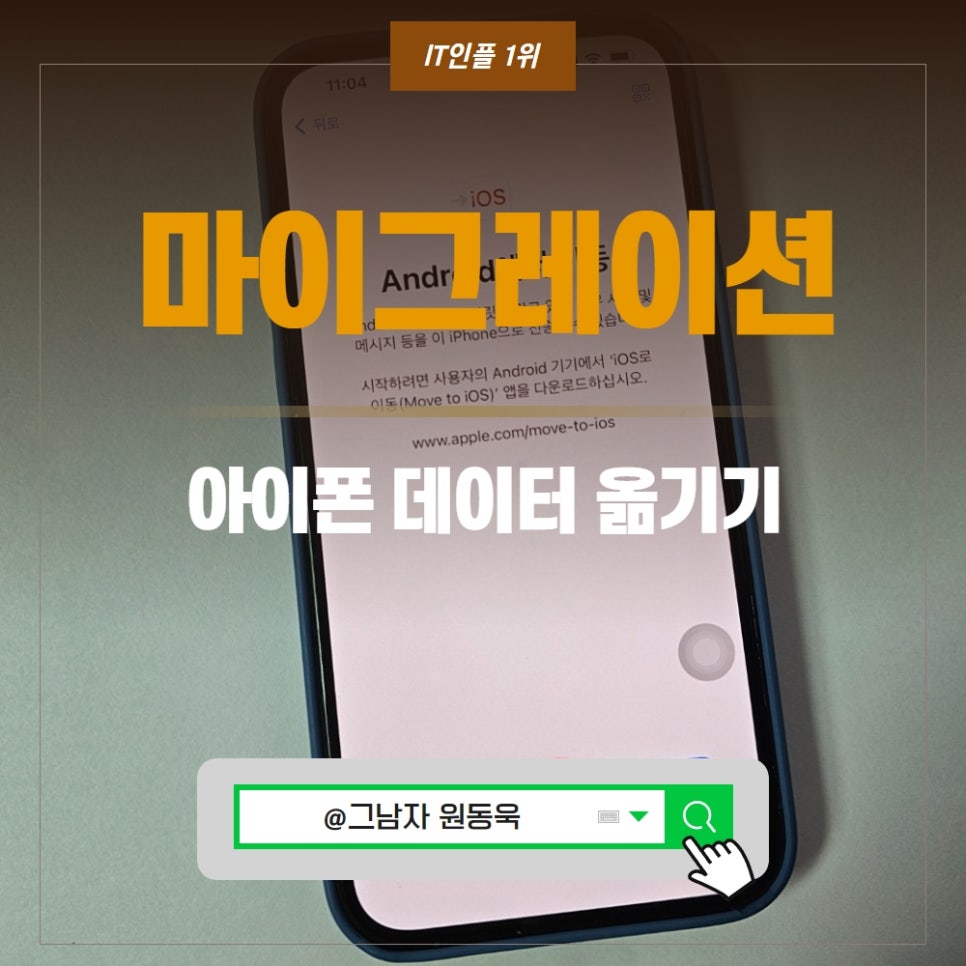
안녕하세요. 그남자 입니다. 오늘은 갤럭시에서 아이폰이동 방법, 아이폰 데이터 옮기기 마이그레이션 방법에 대해 알아보도록 하겠습니다. 드디어 올해 아이폰15시리즈가 공개가 되었습니다. 그래서 아이폰으로 바꿔 볼까 하시는 분들도 계실텐데요. 갤럭시에서 아이폰으로 데이터 옮기기를 할 수 있는 방법으로 마이그레이션을 알아볼까 합니다.
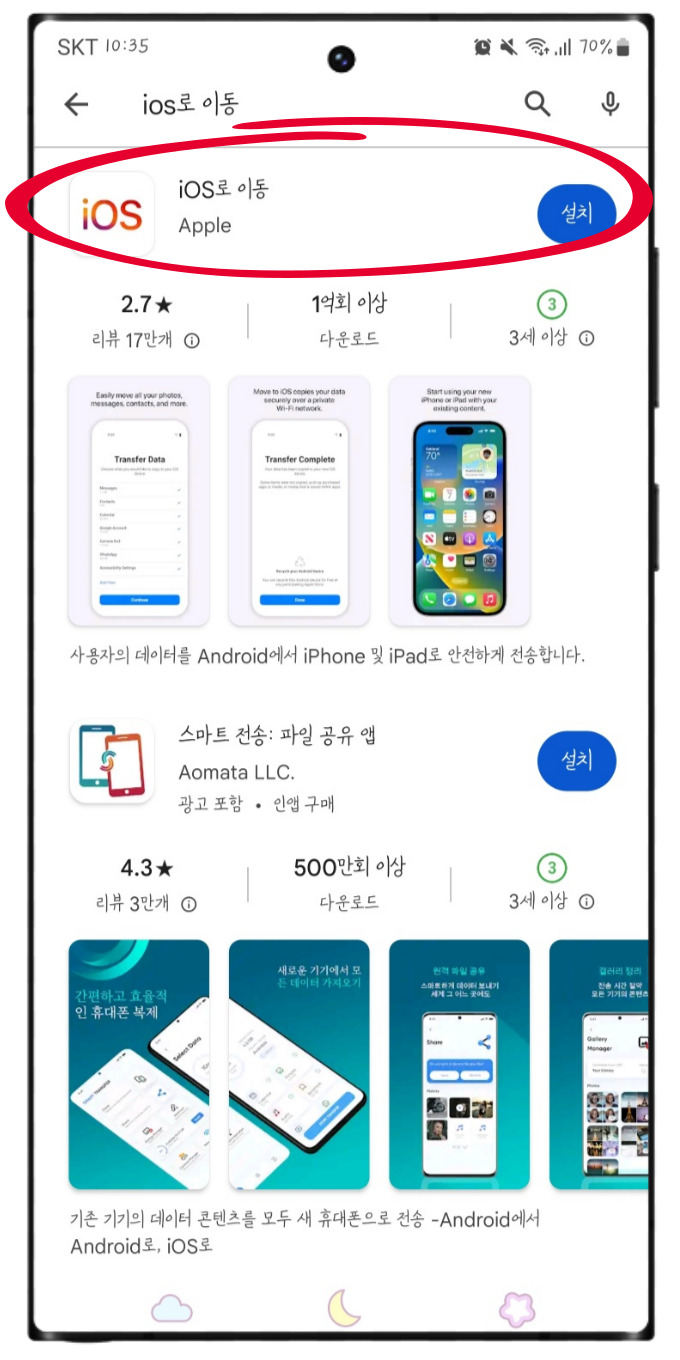
갤럭시에서 아이폰으로 데이터 옮기기
하시려면 플레이스토어에서
<iOS로 이동>앱을 먼저 설치해 주셔야 합니다.
이 앱을 통해서 아이폰의 마이그레이션 기능을
사용하실수가 있기 때문에 갤럭시에서
필요한 사전작업이라 보시면 되겠습니다.
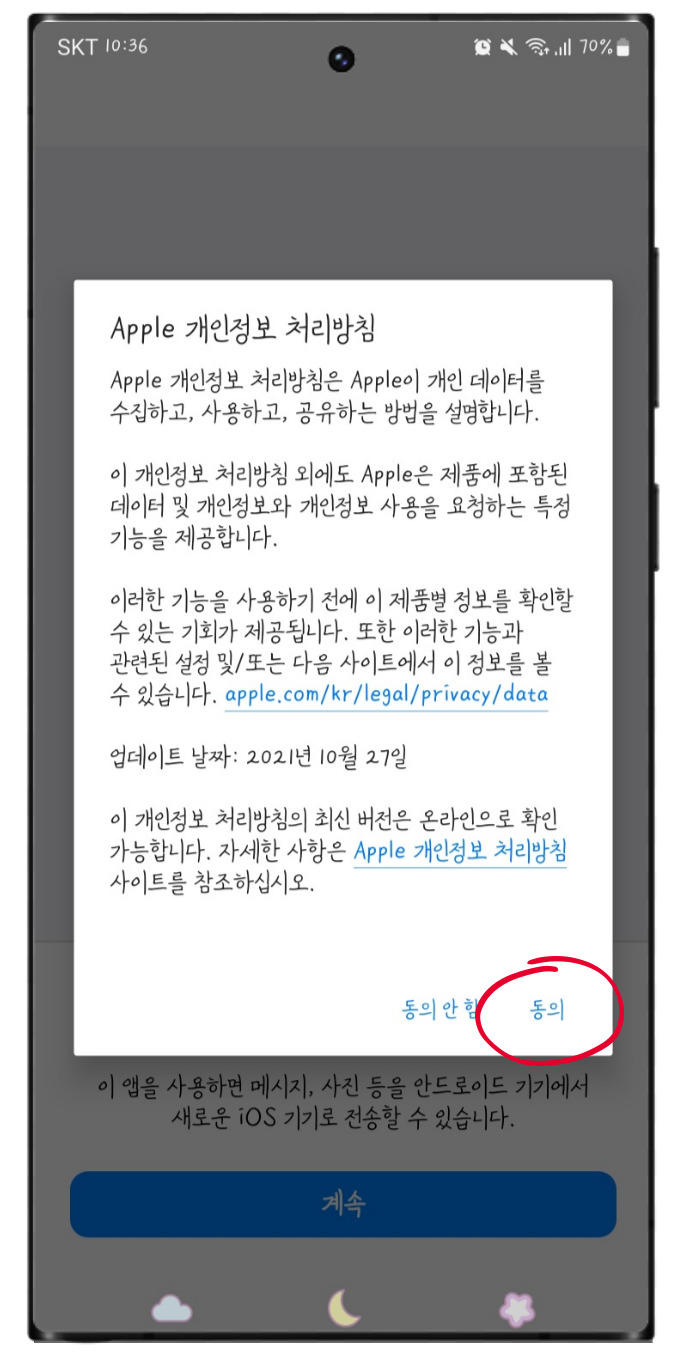
앱 설치 후 시작을 하려면
먼저 개인정보 처리에 대해 동의가 필요합니다.
<동의>를 선택 해 주시면 되구요.
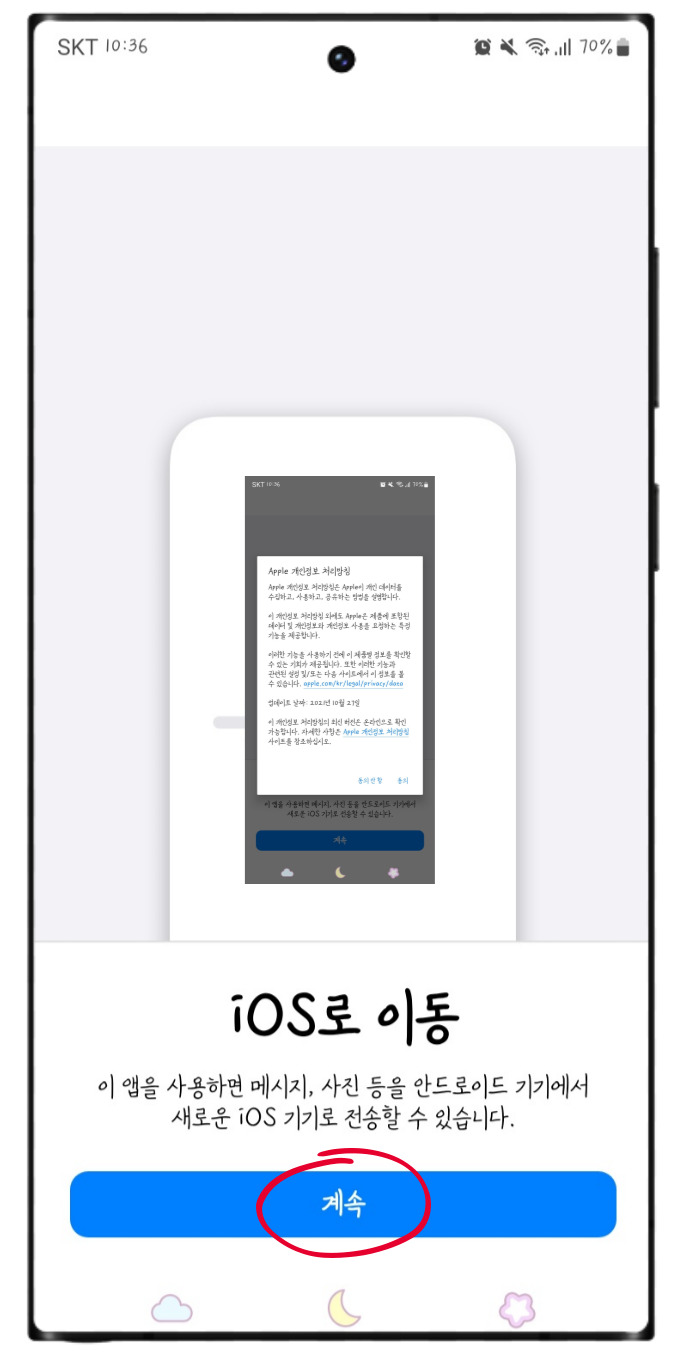
<계속>을 눌러 차례 차례 진행을 해주시면 됩니다.
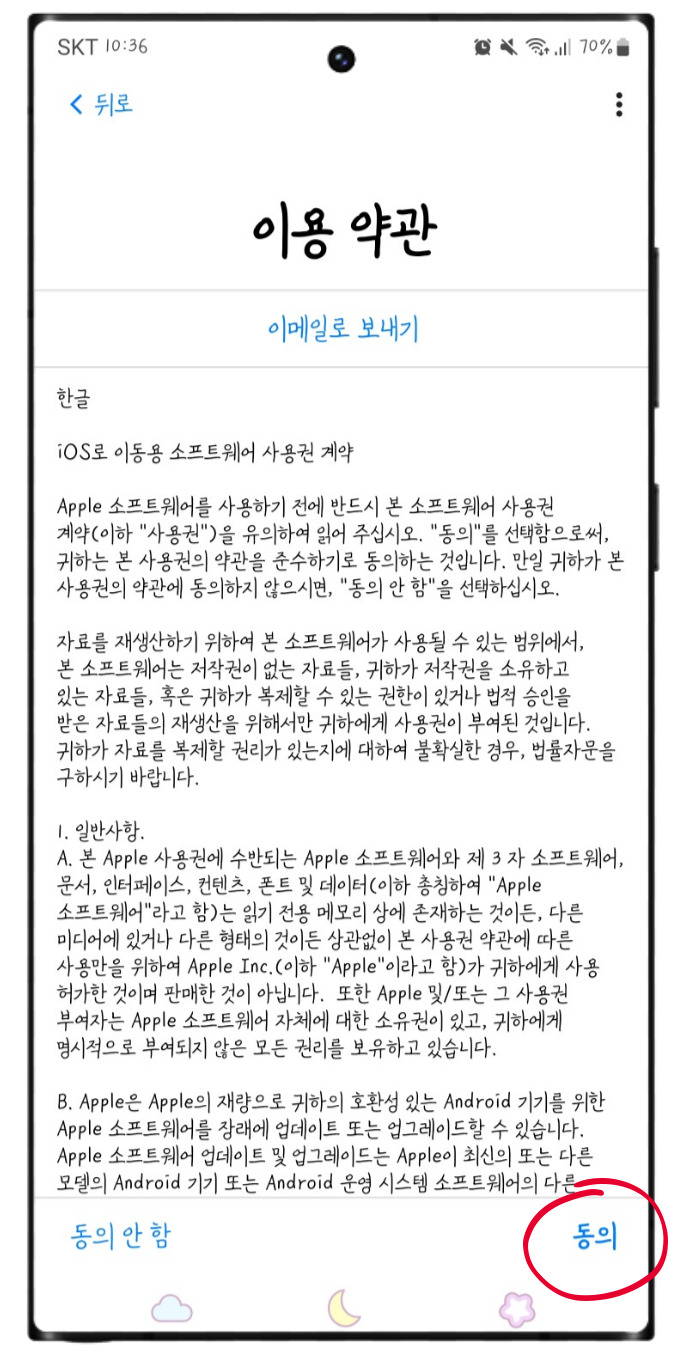
이용약관에 <동의>를 해 주시구요.
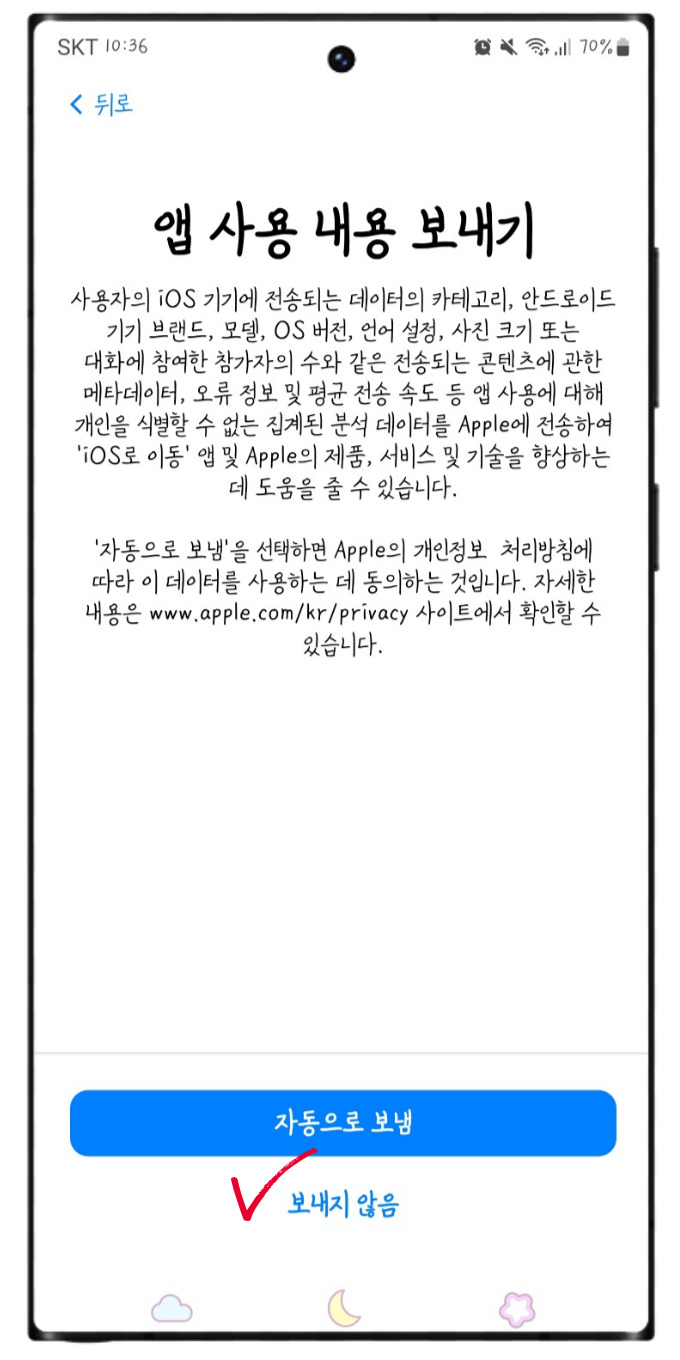
앱 사용 내용 보내기에서
원하는 옵션으로 선택을 해주시면 됩니다.
어떤 항목을 선택하셔도 사용이
가능하기 때문에 내용을 읽어보시고
선택을 하시면 되겠습니다.
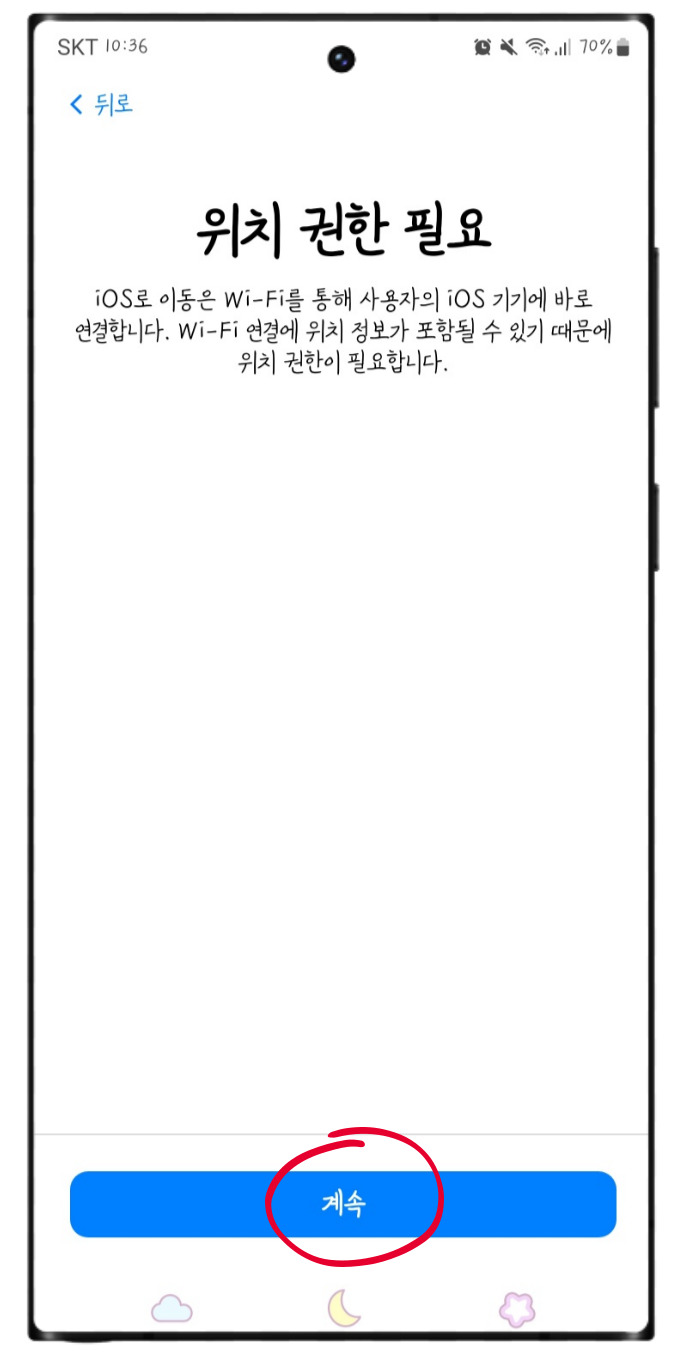
그리고 위치 권한 필요에 <계속>을 눌러 주시구요.
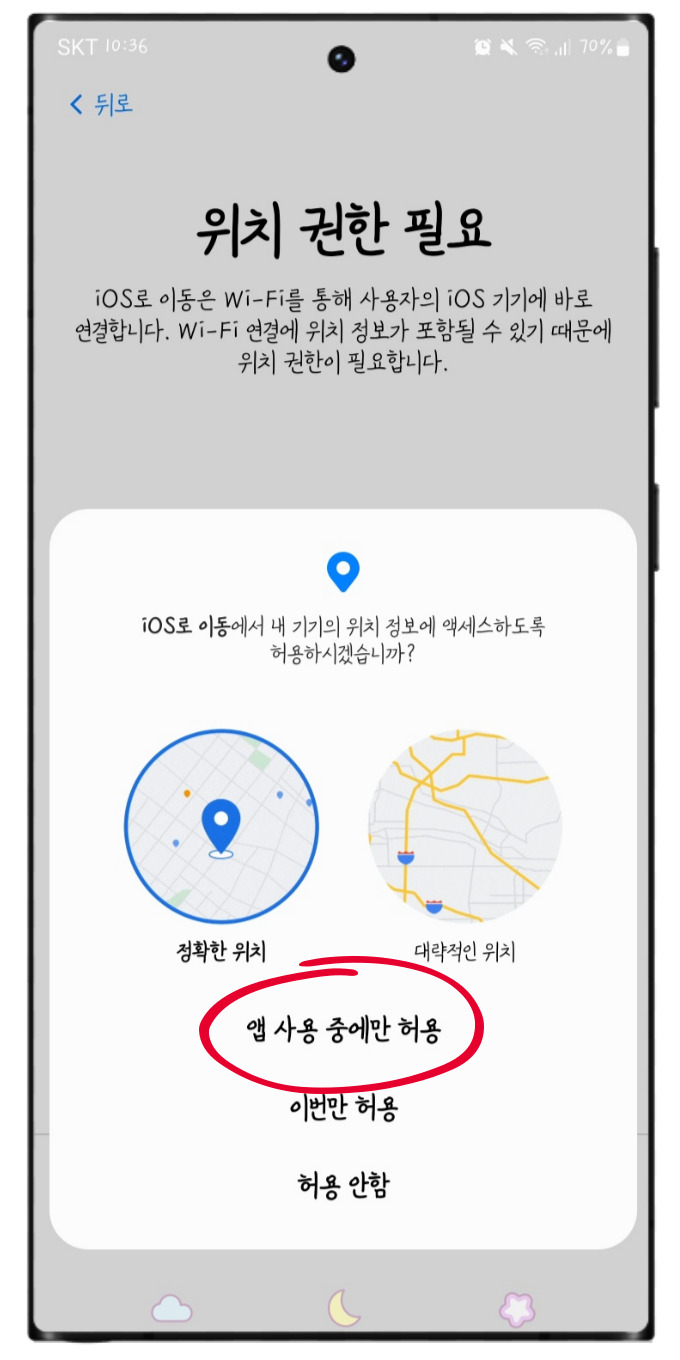
권한 사용에 대해 허용옵션으로
선택해 주시면 되겠습니다.
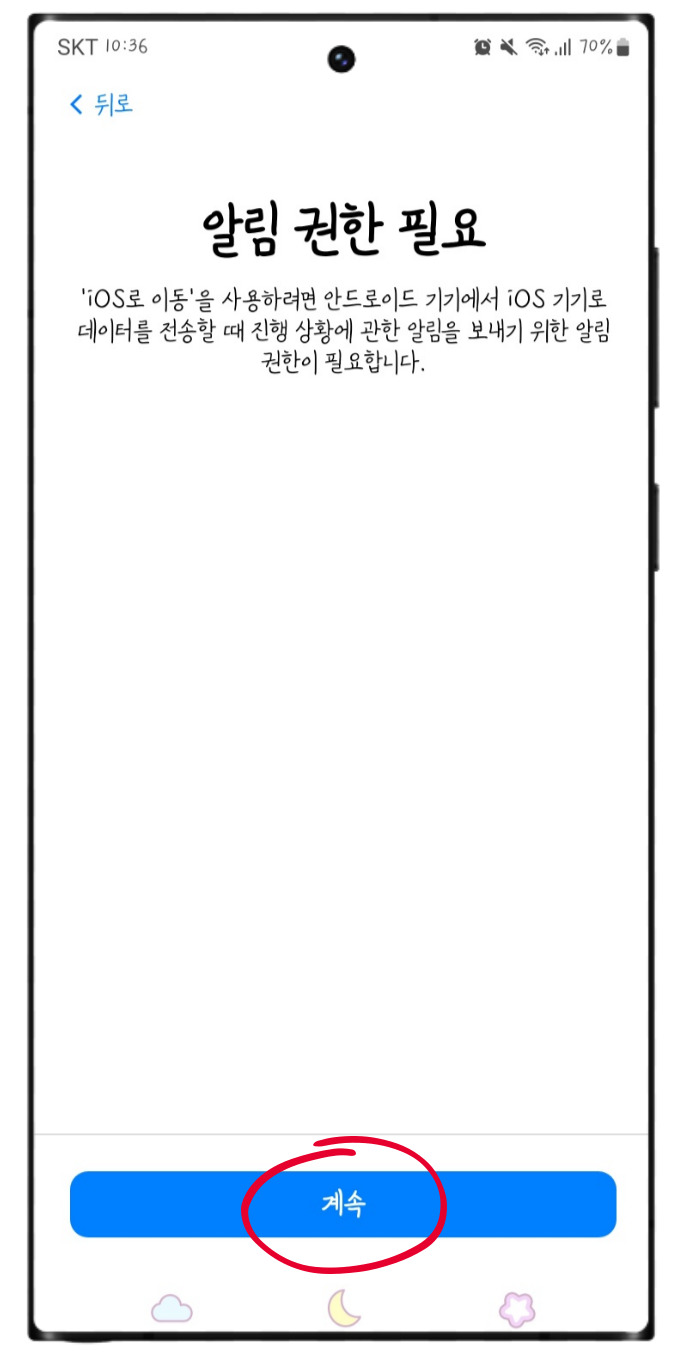
그 다음 알림 권한 필요 화면이 나오는데요.
<계속>을 눌러 주시구요.
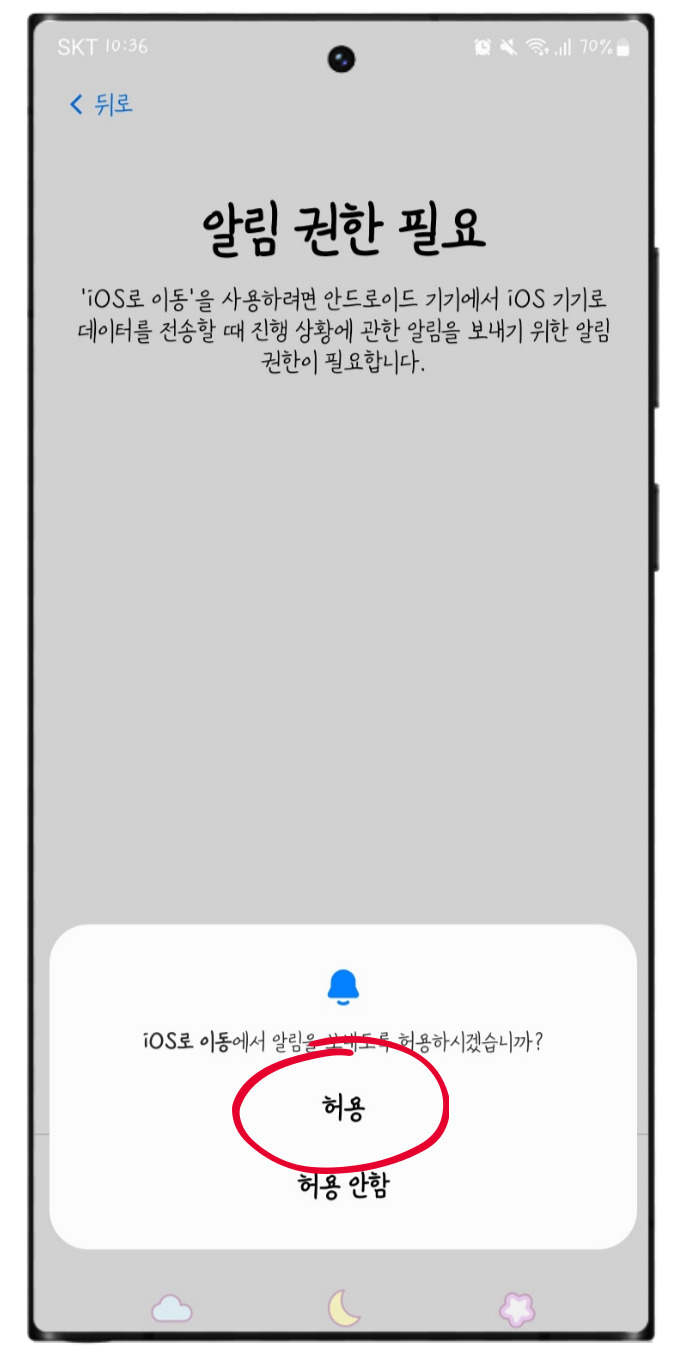
<허용>을 선택 해 주시면 됩니다.
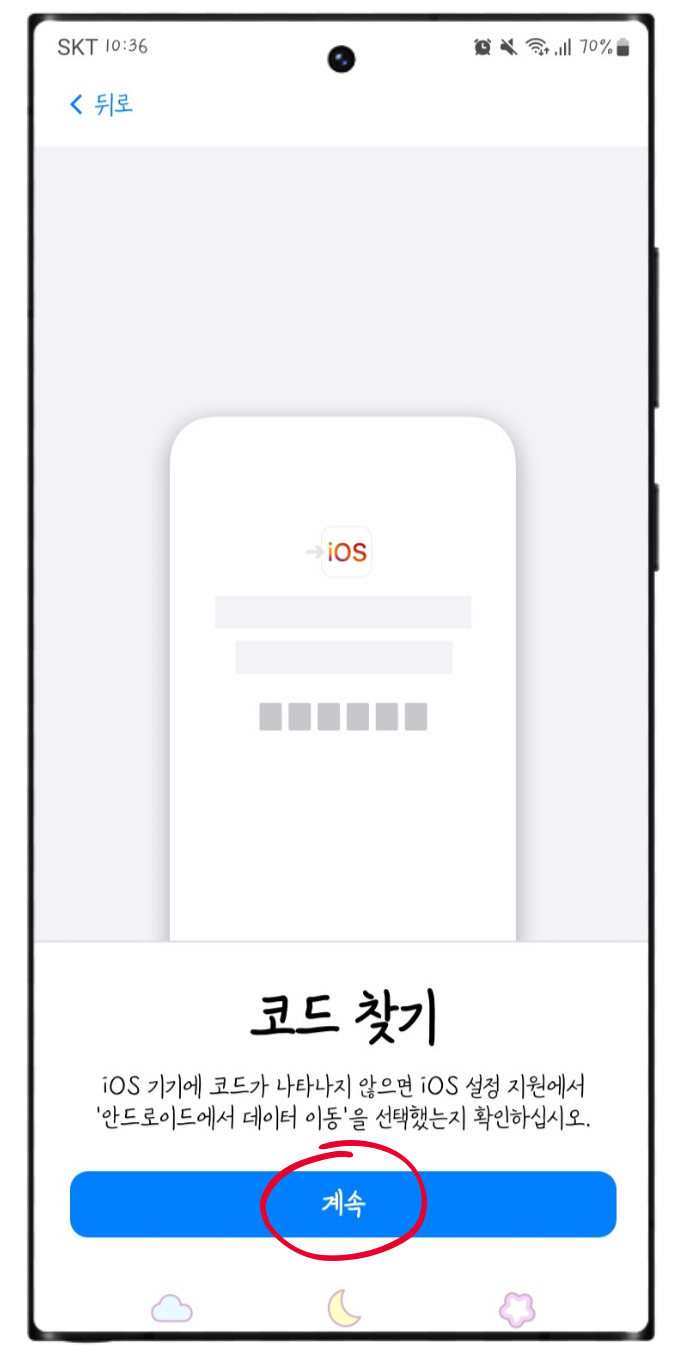
그러면 데이터 옮기기를 위한
코드 찾기 화면이 나오게 됩니다.
<계속>을 눌러 주시면 되구요.
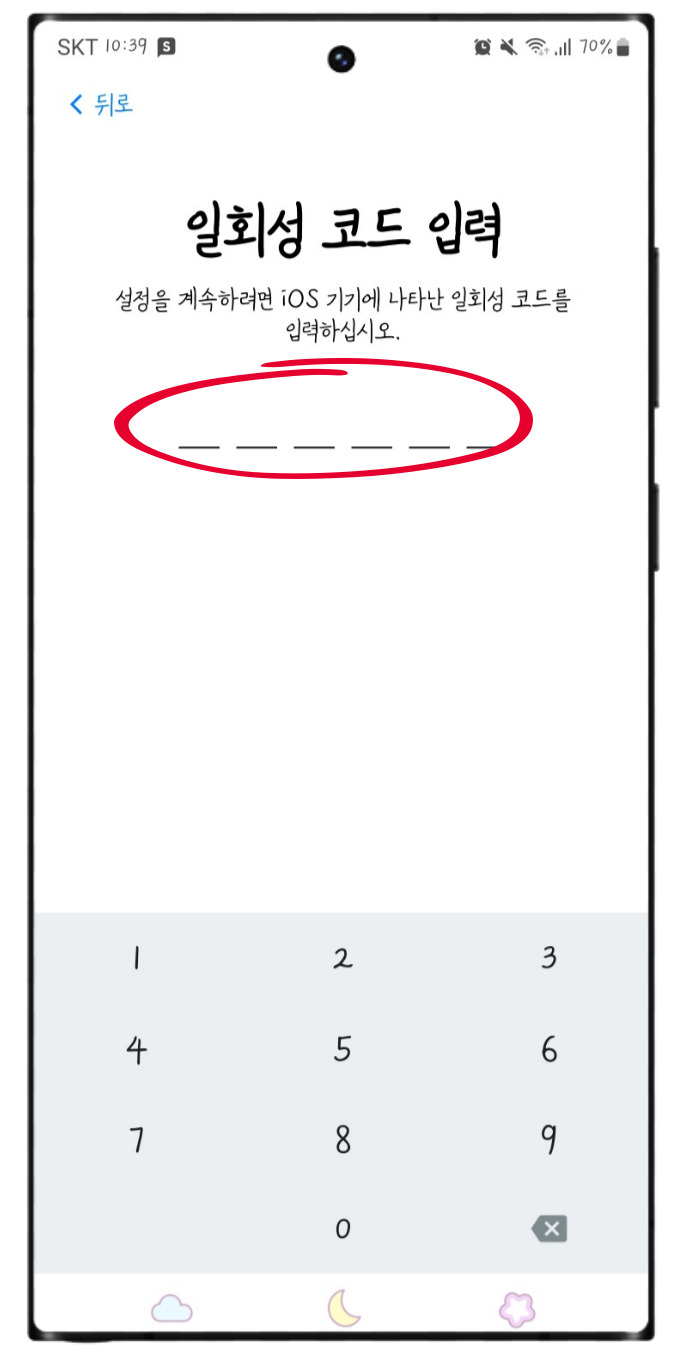
계속을 누르면 6자리의
일회성 코드 입력 화면이 나오게 됩니다.
여기 까지 오셨다면 사전준비는 거의 끝이구요.
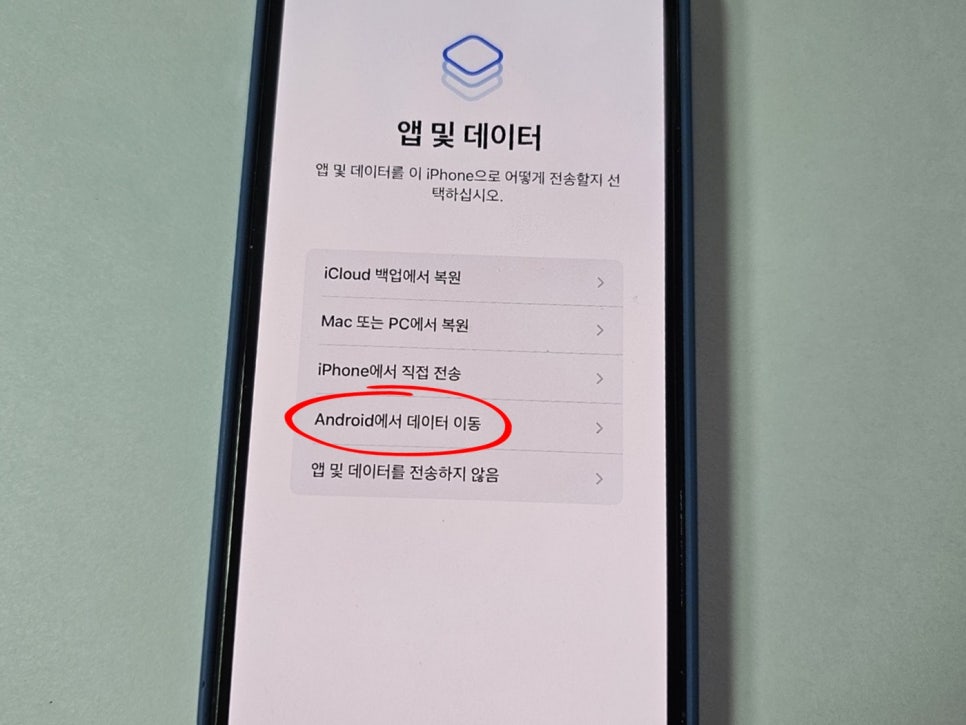
이제 갤럭시 데이터를 옮겨 받을
새 아이폰에서 빠른 시작 화면 아래
수동 설정을 선택 하신 후 앱 및 데이터에서
<Android에서 데이터 이동>을
선택 해 주시면 됩니다.
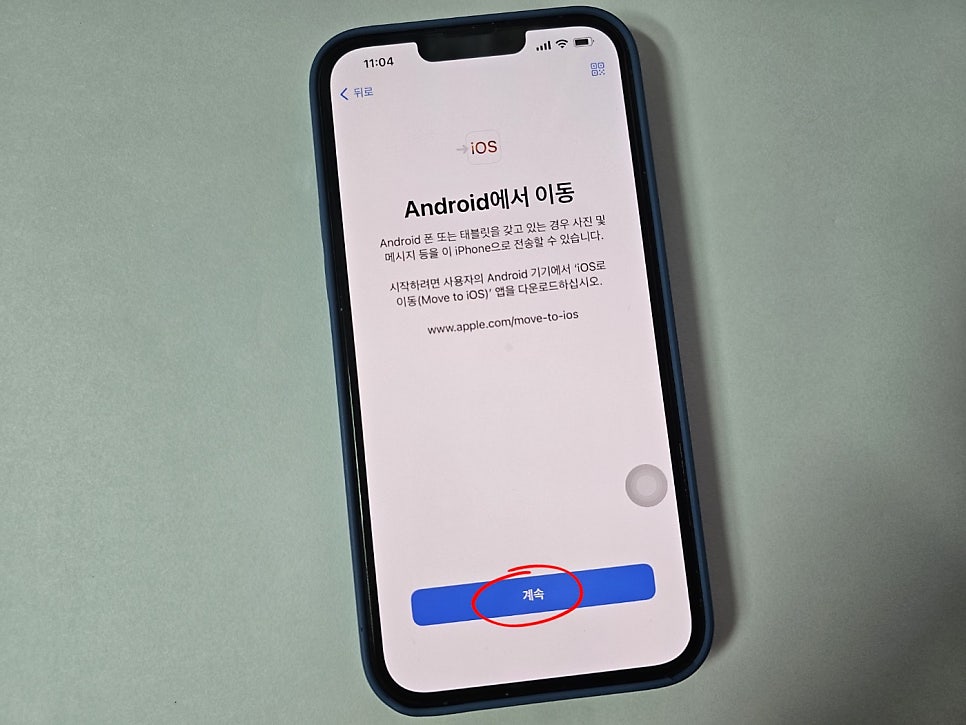
Android에서 데이터 이동 선택 후
<계속>을 눌러 주시구요.
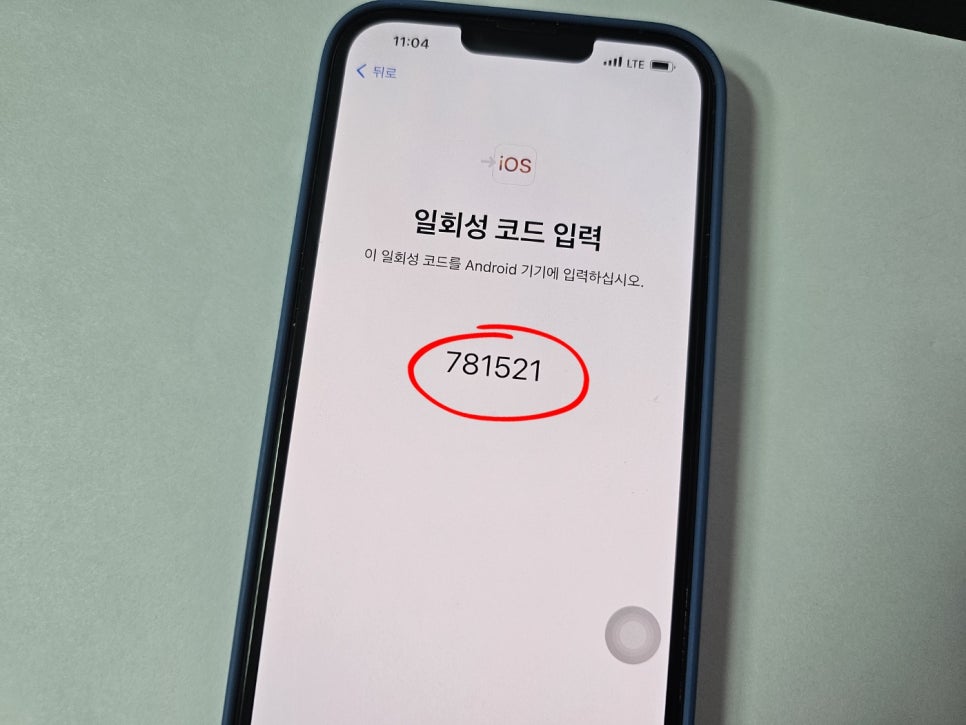
아이폰 화면에서 일회성 코드
6자리를 확인하실 수 있게 됩니다.
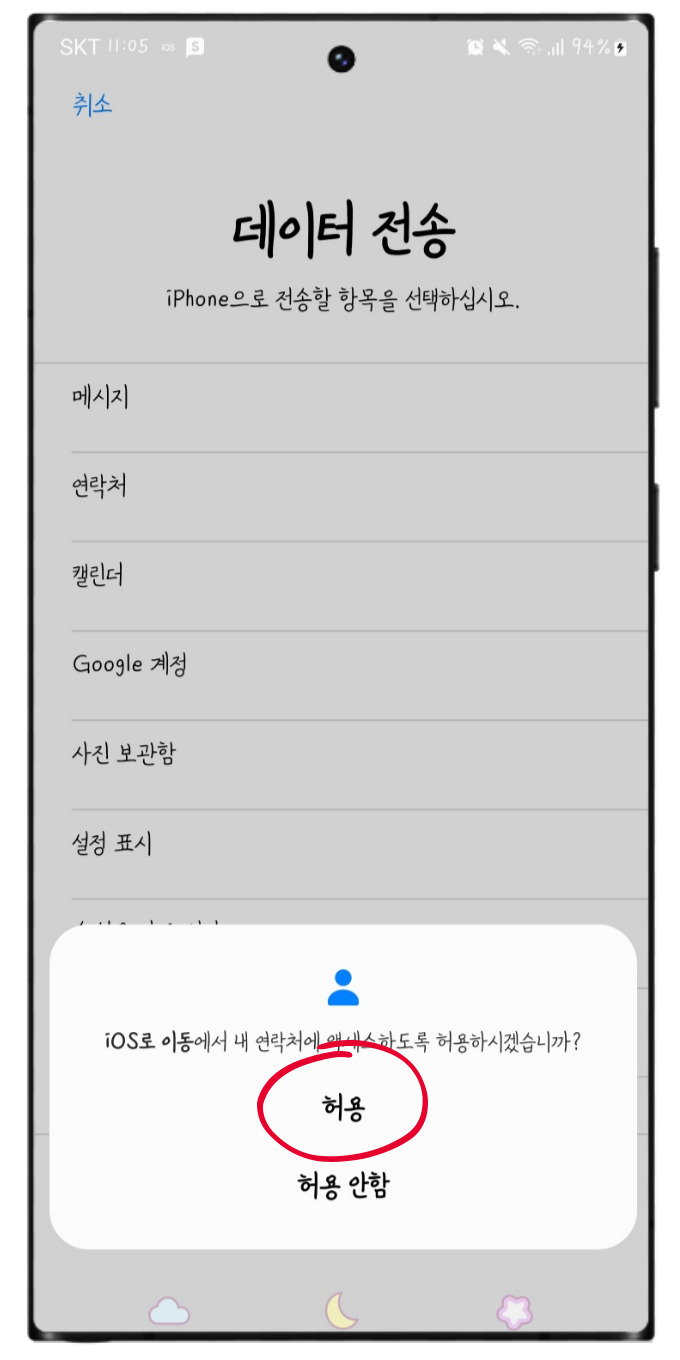
갤럭시로 다시 와서 아이폰에
표시된 일회성 코드를 입력해 주시면 되구요.
데이터 이동을 위한 액세스에
<허용>을 해 주시면 됩니다.
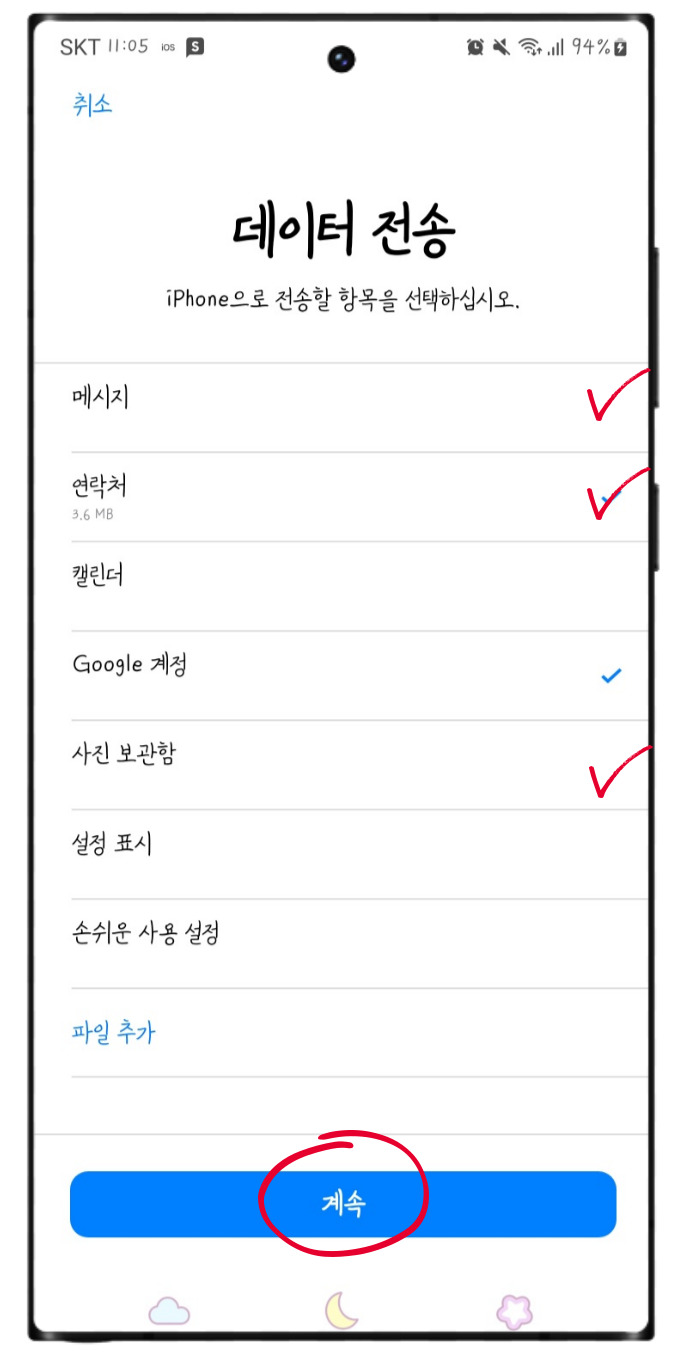
이동할 데이터들을 선택 해주시고
<계속>을 눌러 주시구요.
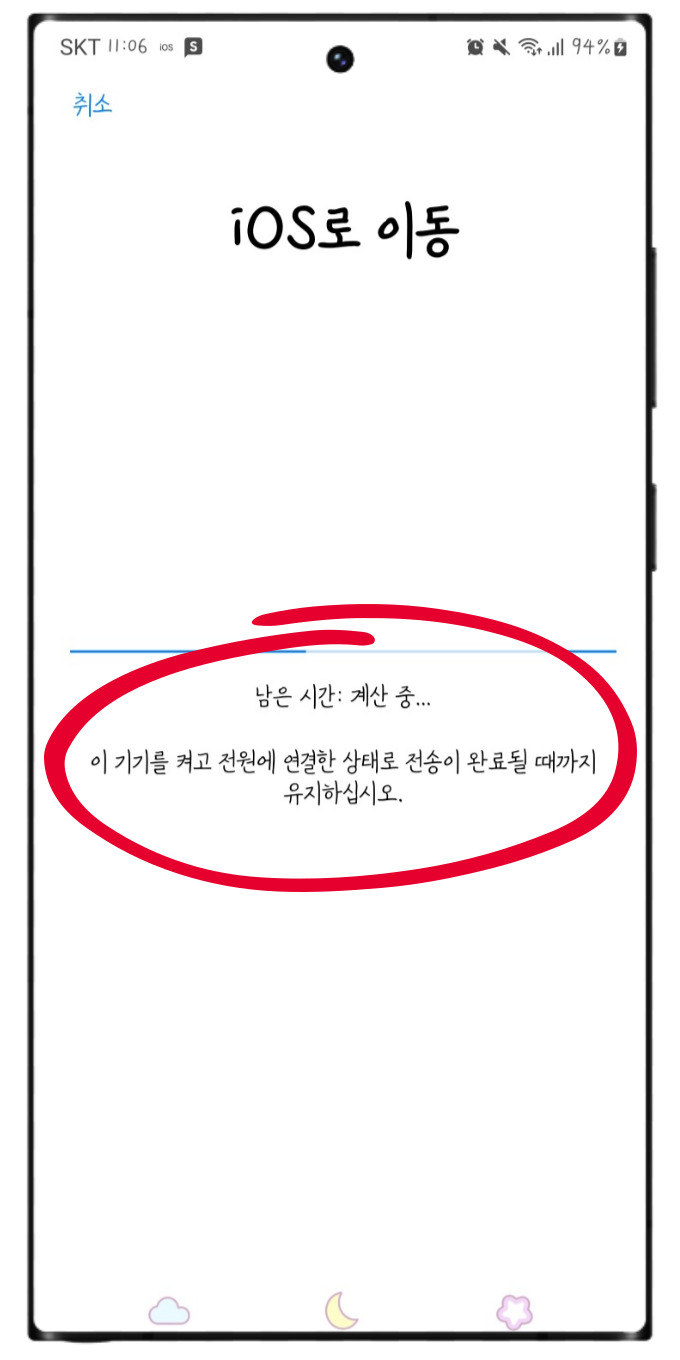
그러면 갤럭시에서 아이폰으로
데이터 옮기기가 시작이 됩니다.
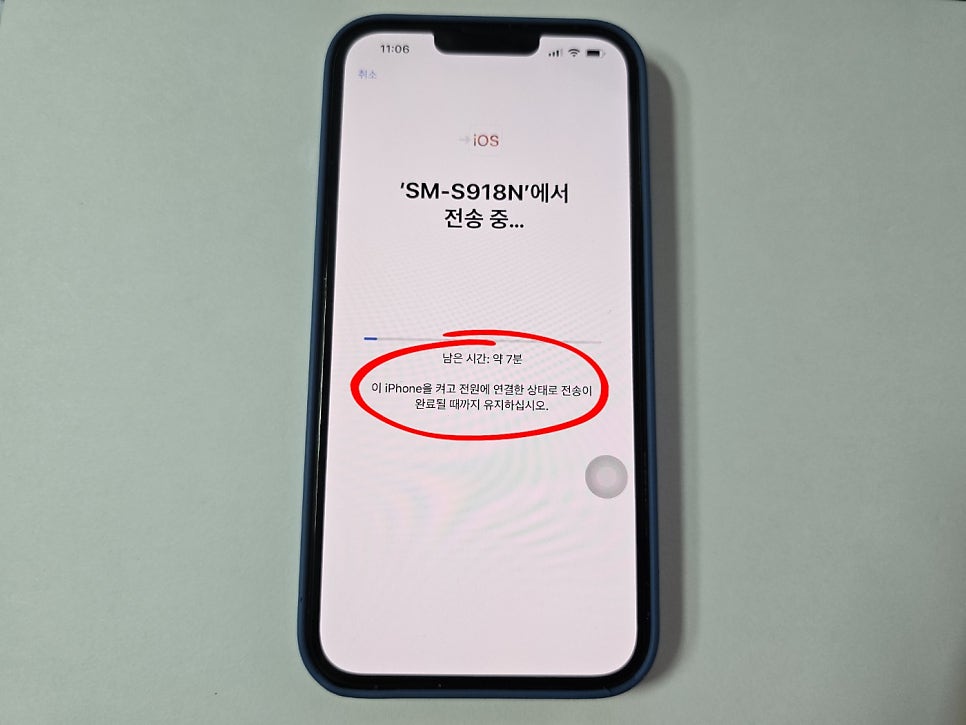
갤럭시와 아이폰 모두 꺼지지 않도록
배터리가 충분한 상태에서 진행을
해 주시거나 전원을 연결한 상태로
진행을 해 주시는 것이 좋습니다.
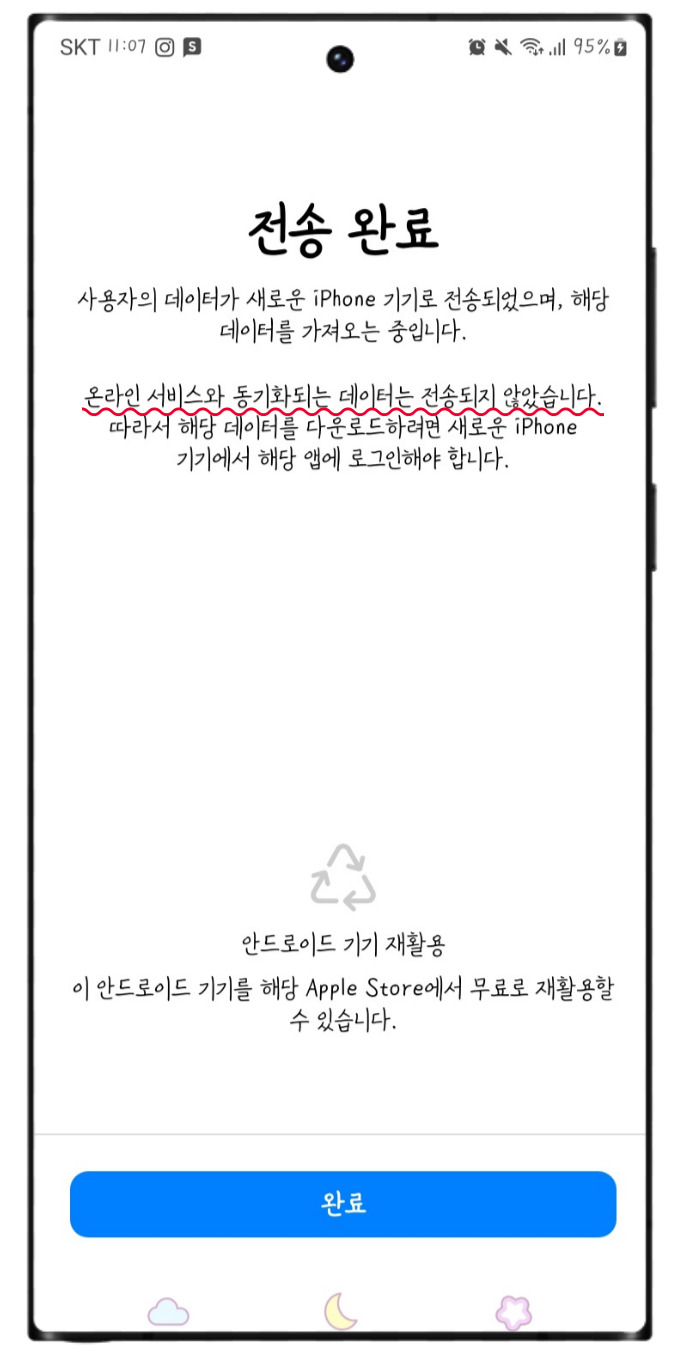
메시지나 연락처, 사진 등 대부분의
데이터를 바로 옮기실 수는 있으나
앱들은 아이폰에서 다시 설치를
해 주셔야 하기 때문에 카카오톡등은
미리 백업을 해 주시는 것이 좋겠습니다.
아무래도 다른 OS를 사용하기 때문에 전화번호나 사진 등 정말 중요한 내용들만 우선적으로 옮긴다 생각하시면 될 것 같습니다. 같은 앱이라도 재설치가 필요하기 때문에 아이폰에서 필요한 앱들을 다시 설치를 해 주시면 되겠구요. 아무래도 운영체제 때문에, 같은 OS 에서 이동 한다면 좀 더 데이터 옮기기 과정이 수월하지만, 아이폰과 갤럭시는 서로 다르기 때문에, 이정도가 최선인거 같습니다. 그럼 이상으로 마치겠습니다.

#아이폰데이터옮기기 #마이그레이션